微信来信息没声音怎么设置方法 微信消息没有声音提醒怎么设置
更新时间:2024-03-03 08:54:23作者:jiang
随着微信的普及和使用频率的增加,我们越来越依赖于这款社交软件,有时候我们会遇到一个让人头疼的问题:微信来信息却没有声音提醒。这不仅让我们错过了重要的消息,还可能影响我们的日常沟通和工作。面对这个问题,我们应该如何设置才能确保不再错过任何一条微信消息呢?本文将为大家分享一些解决方法和设置技巧,帮助大家轻松解决微信消息没有声音提醒的问题。
具体方法:
1.在打开的微信聊天主界面,点击右下角的“我”标签
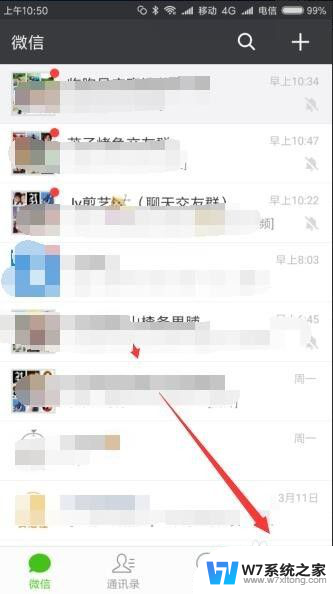
2.在打开的微信我的页面中,点击“设置”菜单项。
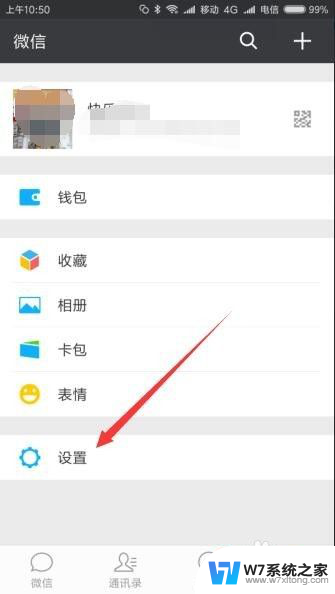
3.这时就会打开微信的设置页面,点击页面中的“新消息提醒”菜单项。
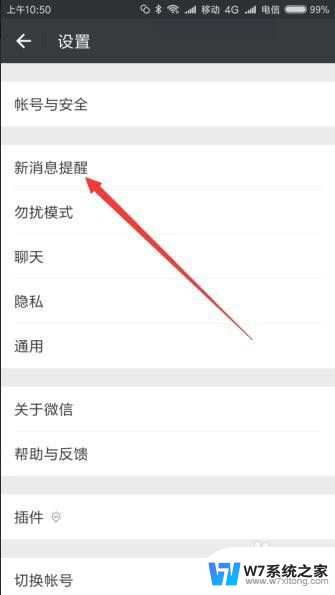
4.在打开的新消息提醒页面中,看一下声音后面的开关是否关闭了。如果关闭了,把其打开
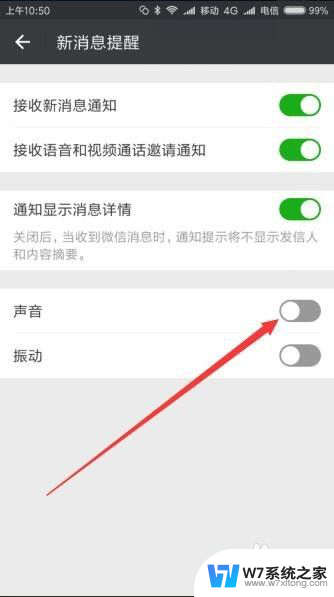
5.接着点击下面的“新消息提示音”菜单项。
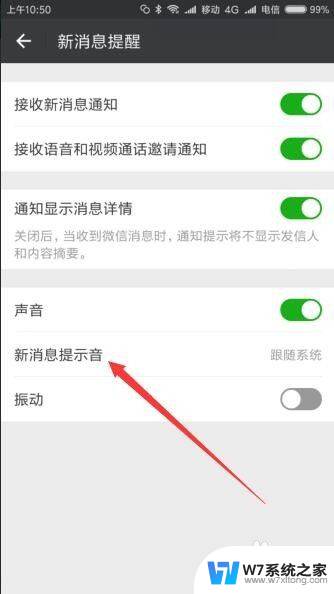
6.换一个其它的新消息提示音试一下。如果还是没有声音的话,继续下面的操作。
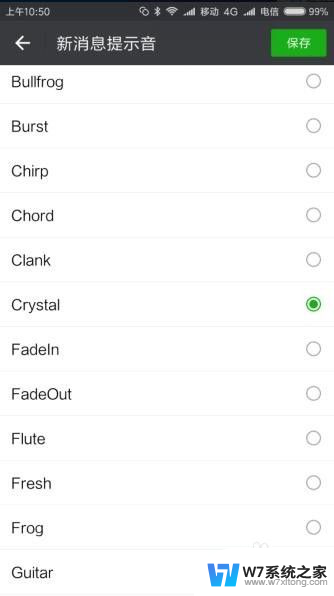
以上就是微信来信息没声音怎么设置方法的全部内容,碰到同样情况的朋友们赶紧参照小编的方法来处理吧,希望能够对大家有所帮助。
微信来信息没声音怎么设置方法 微信消息没有声音提醒怎么设置相关教程
-
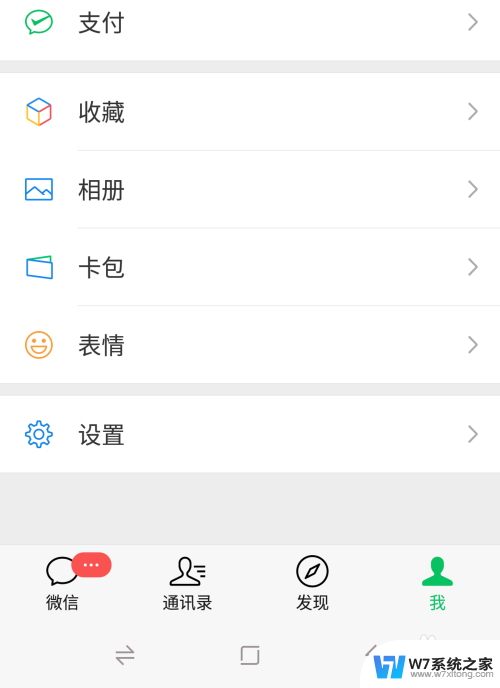 微信如何设置声音 微信消息声音设置方法
微信如何设置声音 微信消息声音设置方法2024-07-22
-
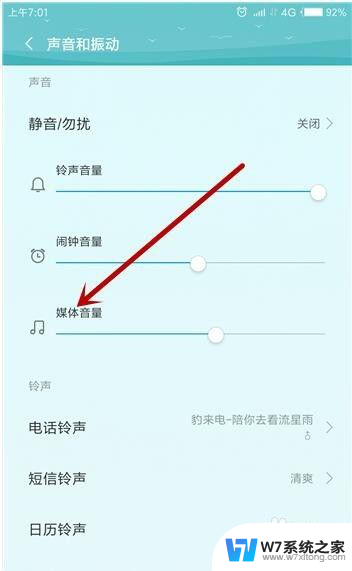 微信聊天怎么没有声音是怎么回事 微信接收消息没有声音怎么解决
微信聊天怎么没有声音是怎么回事 微信接收消息没有声音怎么解决2024-04-07
-
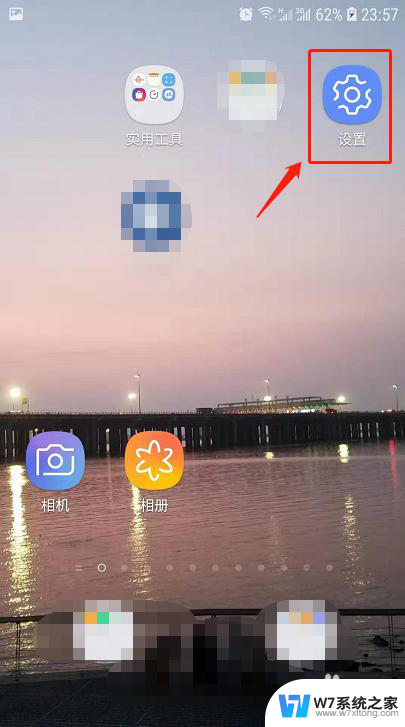 为什么微信语音发出去没有声音 微信发语音没有声音
为什么微信语音发出去没有声音 微信发语音没有声音2024-07-25
-
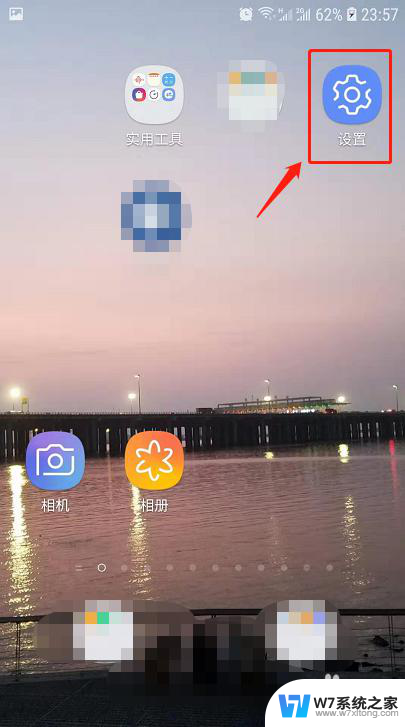 微信为什么发语音没声音 微信语音发送没有声音怎么办
微信为什么发语音没声音 微信语音发送没有声音怎么办2024-07-14
- 微信的语音没有声音怎么办 手机微信语音无声音怎么办
- 为什么微信打电话没声音 微信电话为什么没有声音
- 微信怎么设置声音大小 微信提示音调节大小方法
- 微信语音发不出声音 微信语音没声音怎么调节
- 微信里打字声音怎么关闭 微信打字声音怎么设置
- 怎么设置微信来信息不显示内容 企业微信无法登录怎么办
- 电脑突然没有蓝牙功能了 电脑蓝牙连接功能不见了
- 耳机连电脑没有麦克风 耳机插电脑只有声音没有麦克风
- 单元格如何设置下拉框选项 Excel单元格下拉选项设置方法
- 电脑怎么看有没有固态硬盘 怎么辨别电脑中的固态硬盘
- 苹果11怎么截屏截长图 苹果11手机截长图方法
- 右击鼠标没有新建选项 Windows电脑鼠标右键没有新建文件夹选项
电脑教程推荐
- 1 单元格如何设置下拉框选项 Excel单元格下拉选项设置方法
- 2 电脑怎么看有没有固态硬盘 怎么辨别电脑中的固态硬盘
- 3 右击鼠标没有新建选项 Windows电脑鼠标右键没有新建文件夹选项
- 4 华为智慧屏在哪里打开 华为手机智慧识屏如何开启
- 5 压缩文件电脑怎么解压 压缩文件夹解压软件
- 6 微博怎么删除最近访问记录 微博经常访问列表删除方法
- 7 微信图标没有了怎么办 微信图标不见了怎么办
- 8 windows81企业版激活密钥 win8.1企业版密钥激活步骤
- 9 比windows不是正版怎么办 电脑显示此windows副本不是正版怎么办
- 10 网络连接正常但无法上网是什么原因 电脑显示网络连接成功但无法上网